Navigatorn och dokumentvisaren
Du får tillgång till biblioteket med hjälp av navigatorn och dokumentvisaren. Du söker och tar fram en bok med navigatorn och läser boken i dokumentvisaren, där texten visas sida för sida som i en vanlig bok.
Figur 19-1 Dokumentation i navigatorn och dokumentvisaren

Du använder navigatorn som ett slags fjärrkontroll för dokumentvisaren. Med hjälp av kontrollpanelen i navigatorn kan du hitta den information du söker för att sedan visa informationen i dokumentvisaren.
Du kan arbeta i följande tre lägen när du söker efter AnswerBook-dokumentation i navigatorn:
-
Innehållsläge. Här kan du välja ett AnswerBook-dokument och bläddra igenom det samt öppna och stänga böcker, kapitel och avsnitt.
-
Sökläge. Här kan du skriva en sökfras som beskriver vad du söker. Navigatorn visar sedan en lista över funna dokument.
-
Bokmärkesläge. Här kan du gå direkt till sidor där du satt elektroniska bokmärken.
Figur 19-2 Navigatorn i innehållsläge
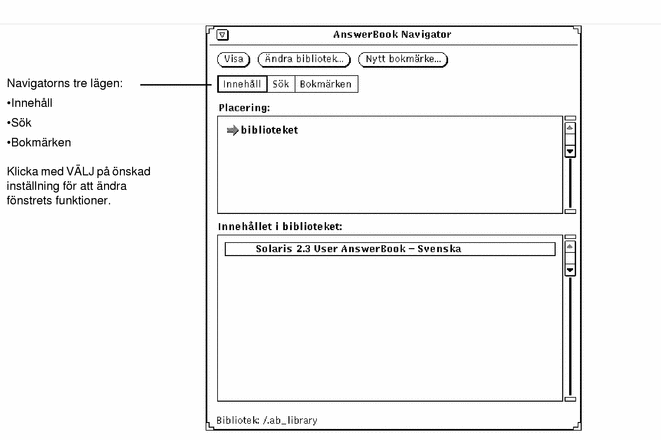
Du använder navigatorn för att:
-
söka efter ämnen
-
göra ändringar i biblioteket (lägga till eller ta bort dokumentation)
-
välja och öppna ett AnswerBook-dokument
-
välja ämnen du vill ta fram i dokumentvisaren
-
skumma igenom innehållsförteckningar
-
sätta in bokmärken och kommentarer på intressanta sidor
Figur 19-3 Funktioner i navigatorn
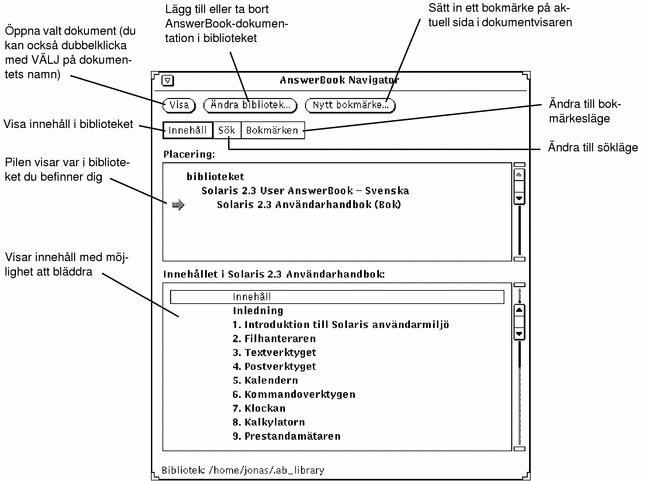
Du använder dokumentvisaren för att läsa och skriva ut dokument du valt med navigatorn. Du kan antingen läsa sida efter sida eller hoppa från ämne till ämne med hjälp av hypertextlänkar.
Figur 19-4 Funktioner i dokumentvisaren
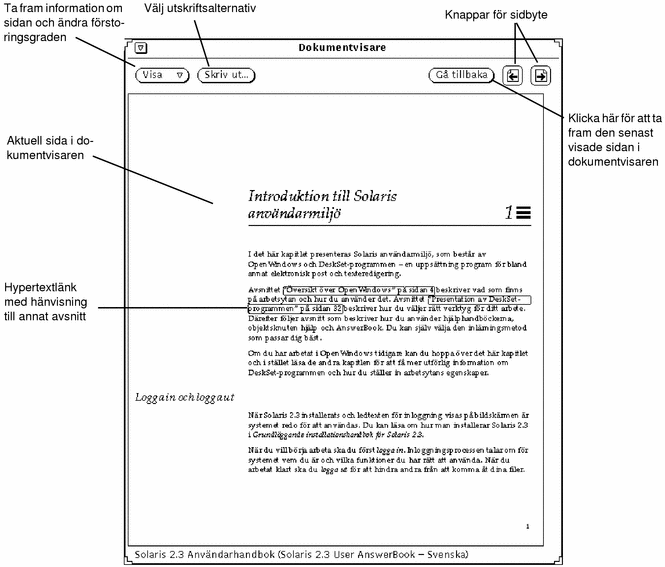
Stänga eller avsluta navigatorn och dokumentvisaren
Du kan stänga navigatorn och dokumentvisaren var för sig. De stängda fönstren visas som ikoner (se Figur 19-5).
Figur 19-5 Navigatorns och dokumentvisarens ikoner
Du stänger ett fönster genom att välja Stäng på dess fönstermeny eller genom att trycka på Öppna på tangentbordet. (Med den tangenten öppnar du ett stängt fönster, det vill säga en ikon, eller stänger ett öppet fönster.)
Du avslutar ett fönster, eller dess ikon, genom att välja Avsluta på fönstermenyn. När du avslutar navigatorn avslutas både navigatorn och dokumentvisaren. När du avslutar dokumentvisaren avslutas bara dokumentvisaren.
Du kan också använda de tangentkommandon som gäller för alla DeskSet-program när du stänger eller avslutar navigatorn och dokumentvisaren. Du kan läsa om tangentkommandon i Kapitel 17.
- © 2010, Oracle Corporation and/or its affiliates
